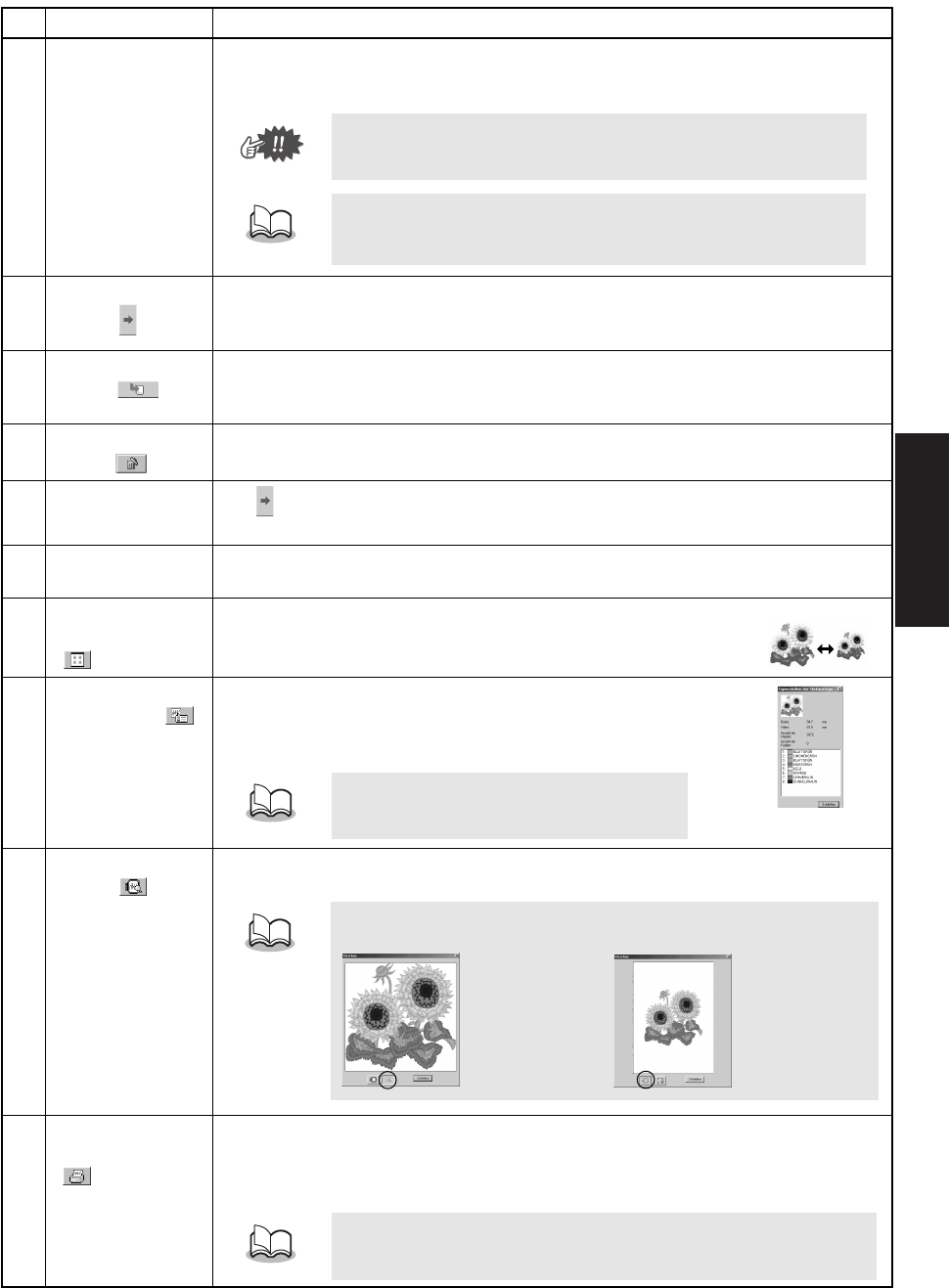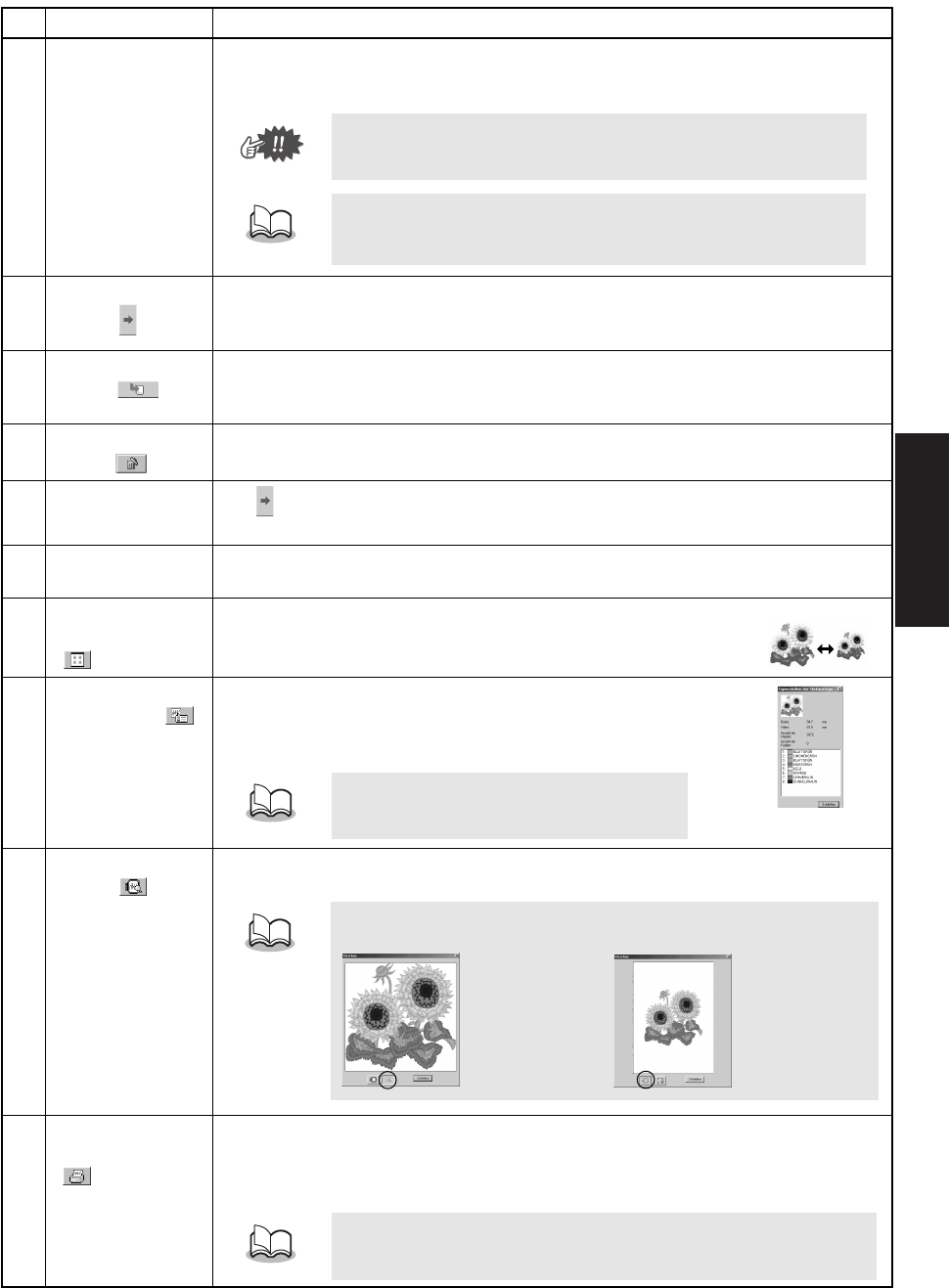
ENGLISHENGLISHDEUTSCHENGLISHENGLISHENGLISH
7
Nr.
Name/Taste Funktion
7
Mustergrößen-
Schieber
Kann verwendet werden, um die Größe des in der “Liste der verfügbaren Muster” (
5
)
gewählten Musters zu ändern. Die Mustergröße kann in einem Maßstab von 90% bis
120% geändert werden. (bitte beachten: Stickdichte verändert sich!)
8
Wählen-Schalt-
fläche ( )
Klicken Sie auf diese Schaltfläche, um das aus der “Liste der verfügbaren Muster” (
5
)
gewählte Muster zur “Liste der gewählten Muster” (
A
) hinzuzufügen. (Siehe Seite 8,
“Die Muster wählen.”)
9
Schreiben-Schalt-
fläche ( )
Klicken Sie auf diese Schaltfläche, um die in der “Liste der gewählten Muster” (
A
)
gezeigten Muster auf eine Speicherkarte zu schreiben. (Siehe Seite 9, “Stickmuster auf
eine Speicherkarte übertragen.”)
0
Entfernen-Schalt-
fläche ( )
Klicken Sie auf diese Schaltfläche, um das in der “Liste der gewählten Muster” (
A
)
gewählte Muster zu entfernen.
A
Liste der gewähl-
ten Muster
Mit (
8
) gewählte Muster werden hier gezeigt. Die Daten werden in der gezeigten
Reihenfolge auf eine Speicherkarte geschrieben.
B
Kartenkapazität-
Anzeige
Zeigt die Kapazität der in der “Liste der gewählten Muster” (
A
) gewählten Muster an.
(Siehe Seite 9, “
Ablesen der Kartenkapazität-Anzeige:
”)
C
Symbolgrößen-
Schaltfläche
()
Klicken Sie auf diese Schaltfläche, um die Größe der Musteranzei-
gen in der Liste zwischen groß und klein umzuschalten.
D
Eigenschaften-
Schaltfläche
()
Klicken Sie auf diese Schaltfläche, um die Information (Größe,
Anzahl der Stiche und Farben) für das in der “Liste der verfügbaren
Muster” (
5
) oder in “Liste der gewählten Muster” (
A
) gewählte
Muster zu zeigen.
E
Vorschau-Schalt-
fläche ( )
Klicken Sie auf diese Schaltfläche, um ein dreidimensionales Bild des in “Liste der verfüg-
baren Muster”
(
5
)
oder in “Liste der gewählten Muster”
(
A
)
gewählte Muster zu zeigen.
F
Drucken-Schalt-
fläche
()
Klicken Sie auf diese Schaltfläche, um die Information für das Muster, das in der “Liste
der verfügbaren Muster” (
5
) oder in “Liste der gewählten Muster” (
A
) gewählt ist, ent-
sprechend Einstellung nach Klicken von [Datei] und [Druckeinstellungen] auszudruk-
ken.
Das Muster kann nicht größer als die Größe des gewählten Rahmens
eingestellt werden.
• Die neue Größe kann mit der “Größenanzeige” (6) geprüft werden.
• Steht nur zur Verfügung, wenn ein Muster aus der “Liste der verfüg-
baren Muster” (5) gewählt ist.
Beispiel)
Steht nur zur Verfügung, wenn ein Muster
gewählt ist.
Klicken Sie auf die rechts unten im Dialogfeld gezeigte Schaltfläche, um
die Anzeigevergrößerung wie unten beschrieben zu ändern.
Zoomt so, daß das
Bild das Dialogfeld
füllt
Zoomt so, daß das
Muster relativ zur
Größe des
Stickrahmens
gezeigt wird.
Steht nur zur Verfügung, wenn ein Muster gewählt ist.